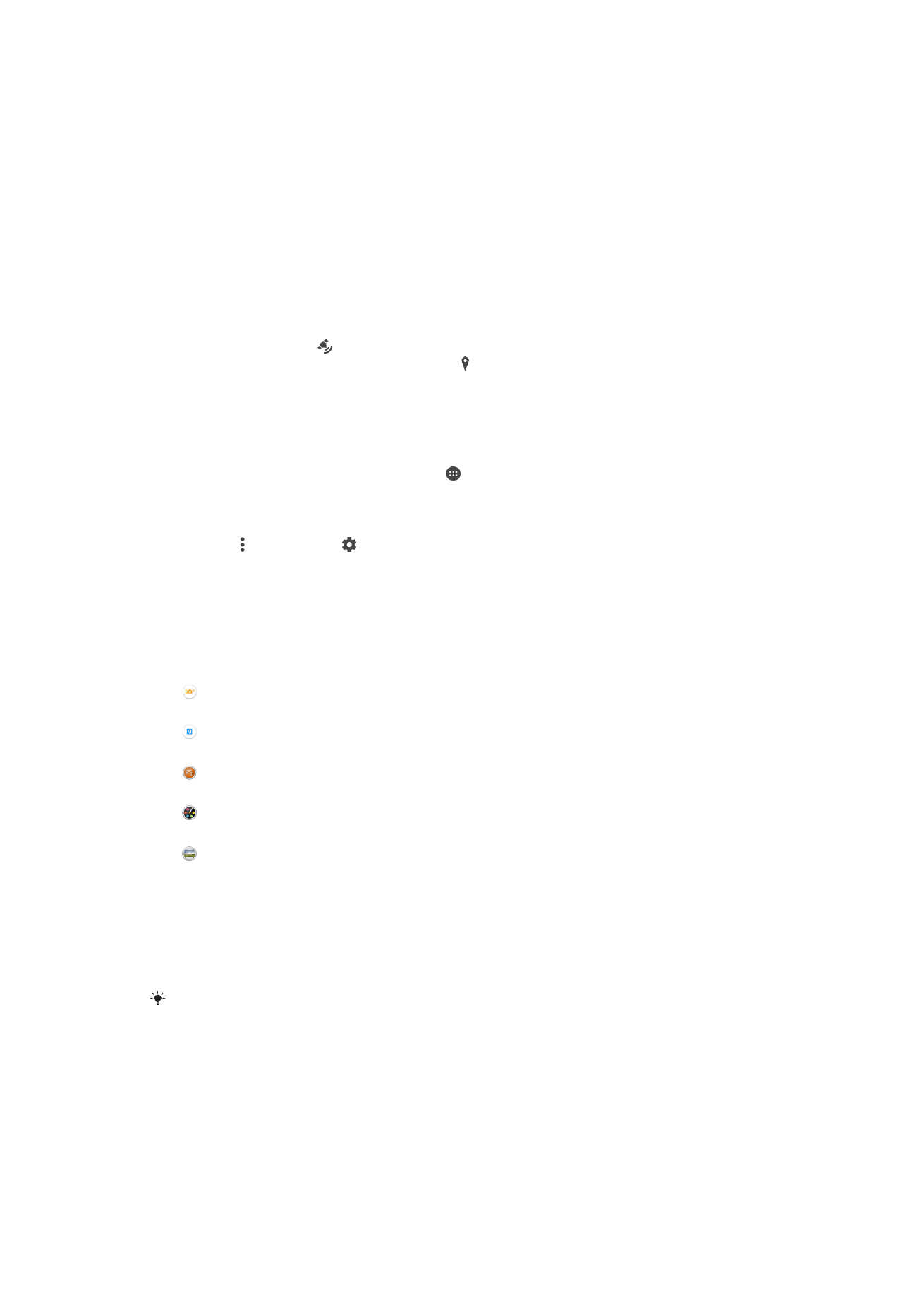
Kameraren ezarpen orokorrak
Argazki moduaren ezarpenen ikuspegi orokorra
Automatiko hobetsia
Optimizatu ezarpenak eszenetara egokitzeko.
Eskuz
Doitu kameraren ezarpenak eskuz.
Sound Photo
Atera argazkiak atzeko planoko zaratarekin.
Sormen efektua
Aplikatu efektuak argazkietan edo bideoetan.
Panoramikoa
Erabili ezarpen hau angelu zabaleko argazkiak eta argazki panoramikoak ateratzeko.
Goi mailako modu automatikoa
Goi mailako modu automatikoak argazkiak zein egoeratan ateratzen ari diren detektatzen
du eta automatikoki doitzen ditu ezarpenak, ahalik eta argazkirik onena ateratzen duzula
ziurtatzeko.
Goi mailako modu automatikoak onartzen duen gehienezko bereizmena 8 MP-ekoa da.
Bereizmen handiagoa duten argazkiak atera nahi badituzu, erabili
Eskuz modua.
Eskuzko modua
Erabili eskuzko modua argazkiak eta bideoak grabatzeko kameraren ezarpenak eskuz
doitu nahi badituzu.
92
Hau argitalpenaren Interneteko bertsioa da. © Erabilera pertsonalerako bakarrik inprimatu.
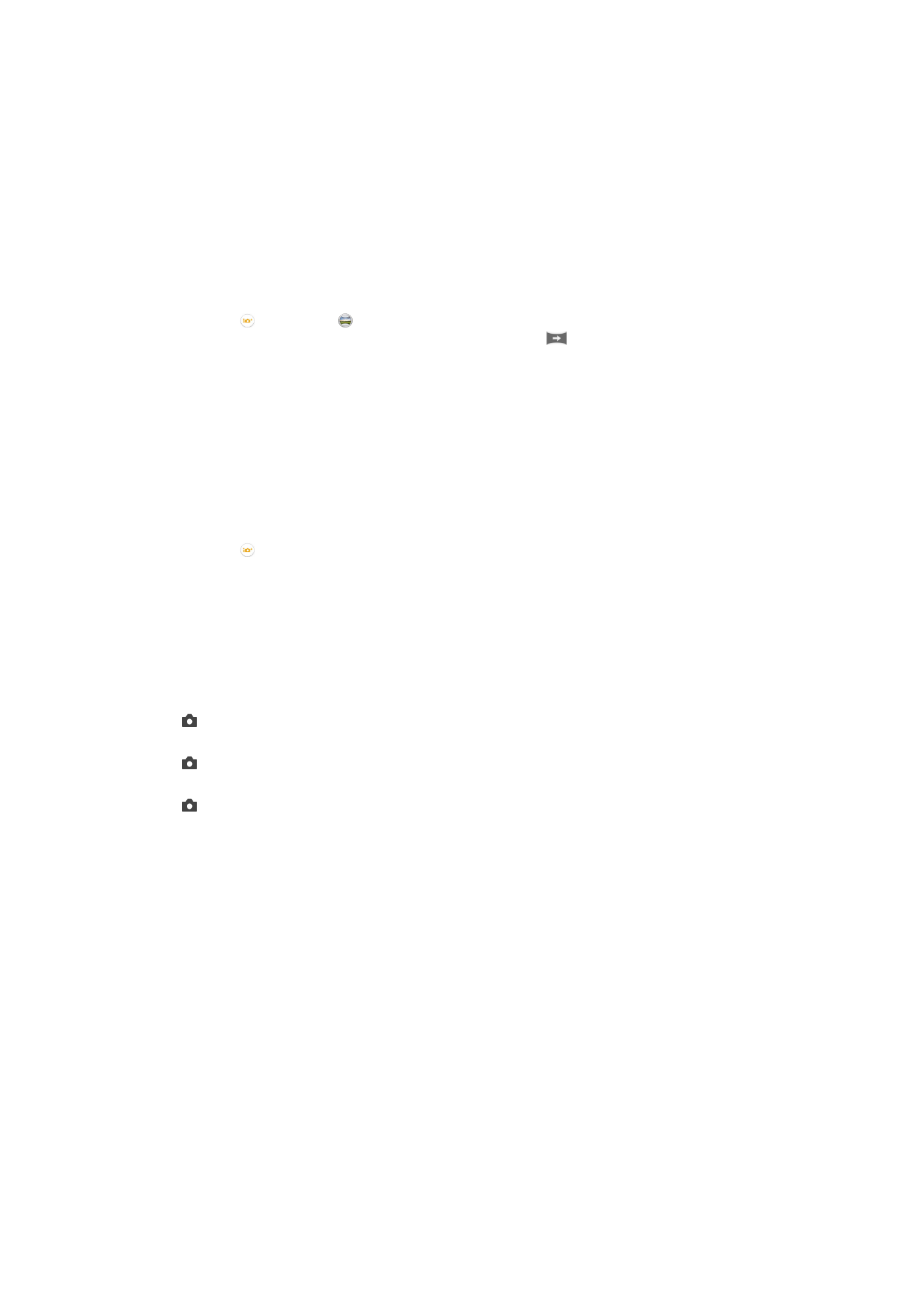
Sormenezko efektuak
Hainbat efektu aplika diezazkiekezu argazkiei edo bideoei. Adibidez, Nostalgia efektua
gehi dezakezu argazkiek itxura zaharragoa izan dezaten, edo Zirriborroa efektua itxura
freskoagoa izan dezaten.
Sweep Panorama
Argazki angelu zabal eta panoramikoa atera dezakezu hala bertikalki nola horizontalki,
sakatu eta arrastatu mugimendu erraz batekin.
Argazki panoramiko bat ateratzeko
1
Aktibatu kamera.
2
Punteatu eta hautatu .
3
Argazkia ateratzeko norabide bat hautatzeko, punteatu
.
4
Punteatu pantaila eta mugitu kamera poliki eta finko pantailan adierazitako
norabidean.
Kamera aplikazioak deskargatzea
Google Play™ zerbitzutik edo beste iturri batzuetatik deskarga ditzakezu doako edo
ordaindutako kamera aplikazioak. Deskargatzen hasi aurretik, ziurtatu Interneteko
konexioa abian dela, ahal bada Wi-Fi® konexioa, datu trafikoaren kostuak murrizteko.
Kamera aplikazioak deskargatzeko
1
Ireki kamera aplikazioa.
2
Punteatu eta, ondoren, punteatu
DESKARGAGARRIAK.
3
Hautatu deskargatu nahi duzun aplikazioa eta jarraitu instalazioa osatzeko
argibideei.
Abiarazte bizkorra
Erabili Abiarazte bizkorraren ezarpenak kamera abiarazteko pantaila blokeatuta
dagoenean.
Abiarazi soilik
barnerantz arrastatu ondoren, kamera nagusia lo modutik abiarazten da.
Abiarazi eta atera argazkia
barnerantz arrastatu ondoren, kamera lo modutik abiarazten da eta argazkia ateratzen da.
Abiarazi eta grabatu bideoa
barnerantz arrastatu ondoren, bideo kamera lo modutik abiarazten da eta grabatzen hasten da.
Desaktibatuta
Geoetiketak
Etiketatu argazkiak atera zenituen lekuko xehetasunekin.
Ukipen bidezko kaptura
Identifikatu fokatze eremua eta, ondoren, ukitu kameraren pantaila hatzarekin. Hatza jaso
bezain laster ateratzen da argazkia.
Soinua
Aukeratu soinua aktibatzea edo desaktibatzea.
Datuen biltegiratzea
Datuak SD txartel eramangarri batean edo gailuaren barne biltegiratzean gordetzea
aukera dezakezu.
Barneko biltegia
93
Hau argitalpenaren Interneteko bertsioa da. © Erabilera pertsonalerako bakarrik inprimatu.
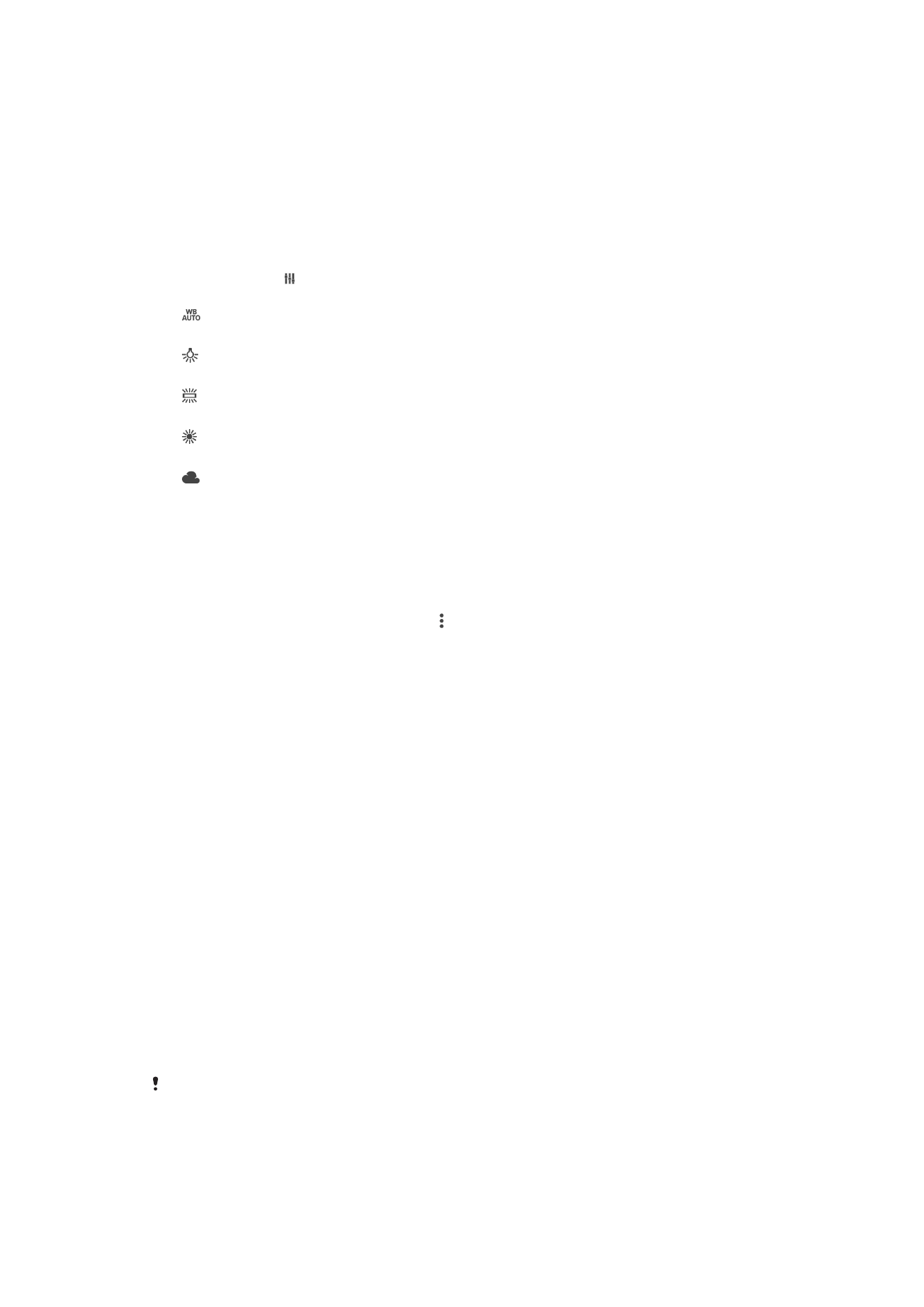
Argazkiak edo bideoak gailuaren memorian gordeko dira.
SD txartela
Argazkiak edo bideoak SD txartelean gordeko dira.
Zurien balantzea
Ezarpen hori soilik
Eskuz argazki moduan erabil daiteke, eta koloreen balantzea argi
baldintzetara doitzen du. Esposizioa eskuz doitzeko aukera ere eskaintzen du -2.0 EV-tik
+2.0 EV-ra. Adibidez, irudiaren argitasuna handitu edo esposizio orokorra txikitu egin
dezakezu plus eta minus kontrolak hurrenez hurren punteatzen, zurien balantzearen
ezarpen ikonoa bistaratzen denean.
Automatikoa
Automatikoki koloreen balantzea argi baldintzetara doitzen du.
Goria
Doitu koloreen balantzea argi baldintza beroetara, adibidez, bonbilla argiaren azpira.
Fluoreszentea
Koloreen balantzea argitasun fluoreszentera doitzen du.
Egun argia
Koloreen balantzea kanpoko baldintza eguzkitsura doitzen du.
Lainotua
Koloreen balantzea zeru lainotuetara doitzen du.